Резервне копије података су важна заштита од ризика губитка података; међутим, они не значе толико ако не можете да их користите ако икада дође до губитка података. Слацк нуди податке функција извоза који вам омогућава да извезете и направите резервну копију података као што је историја порука. Док неки подаци, као што су садржај приватних канала и директне поруке, историја порука јавних канала може бити важна и вероватно би у супротном било теже заменити.
Поред функције извоза радног простора, Слацк вам такође омогућава да увезете те податке. Без овог другог дела, ова карактеристика би била скоро потпуно бесмислена. Једна од других могућих употреба функција извоза и увоза података је миграција једног радног простора у други, на пример, као део корпоративног спајања. Иако се један радни простор може изабрати као примарни, могу постојати канали са корисним подацима које желите да спојите у нови радни простор.
Како увести Слацк историју порука на Слацк
Да бисте могли да увезете историју Слацк порука, морате да прођете кроз радни простор
подешавања. Да бисте тамо стигли, прво морате да кликнете на назив радног простора у горњем десном углу. Затим у падајућем менију изаберите „Подешавања и администрација," онда "Подешавања радног простора” да бисте отворили подешавања радног простора у новој картици.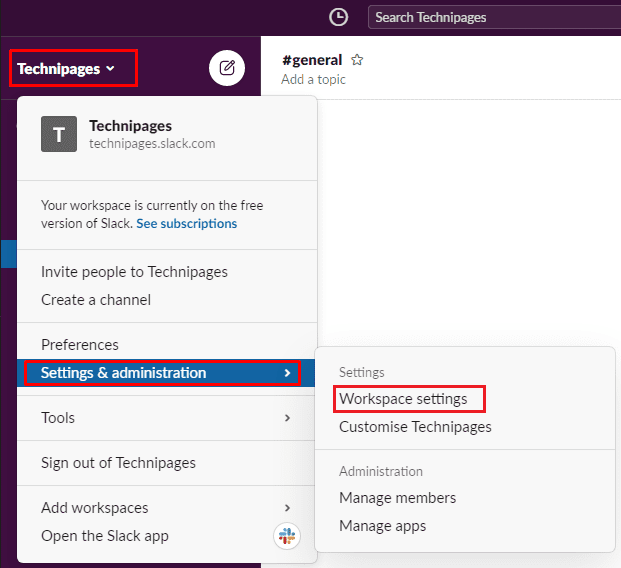
Када сте у подешавањима радног простора, кликните на дугме у горњем десном углу подешавања са ознаком „Увоз/извоз података“.
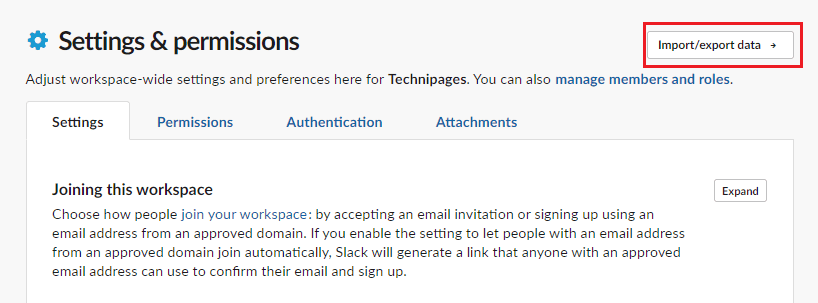
На подразумеваној картици „Увоз“, кликните на „Увоз“ за податке из Слацк-а.
Савет: Такође можете да увезете податке из неких других сличних апликација, тачни кораци се разликују у зависности од апликације, али концепт је исти. Слацк такође генерално пружа корисне основне информације и водиче за праћење процеса.
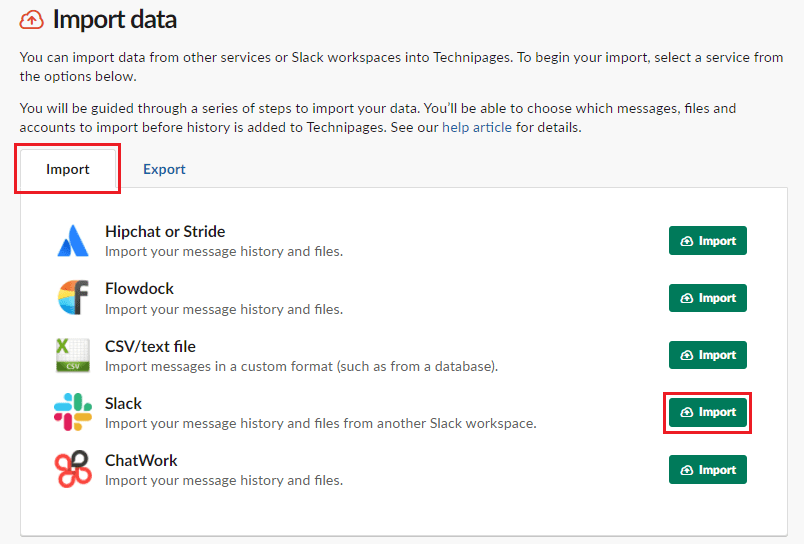
Слацк нуди водич кроз цео процес увоза који објашњава сваки термин и опцију која заиста може помоћи. Да бисте га отворили, кликните на „Водич за преглед“. Кликните на даље да бисте наставили на процес отпремања извоза. Овде можете изабрати да обезбедите везу за преузимање Слацк извоза или можете ручно да отпремите датотеку.
Када се отпремање заврши, морате да конфигуришете шта да радите са корисницима. Можете направити различите изборе за свеобухватне групе „корисника са одговарајућим адресама е-поште“, „активни корисници без одговарајуће адресе е-поште“ и „деактивирани корисници без одговарајуће адресе е-поште адреса.
Затим морате да изаберете како да увезете канале. Можете одабрати шта ће се десити са јавним каналима са одговарајућим одредишним јавним каналом, за шта ће се догодити јавни канали који немају одговарајући одредишни канал и шта се дешава са архивираним каналима без подударања канала.
На крају, прегледајте подешавања која сте одабрали и кликните на „Увези“ ако сте задовољни њима. Тада ћете видети траку напретка која вам показује стање вашег процеса увоза. Добићете е-поруку са потврдом када се увоз заврши.
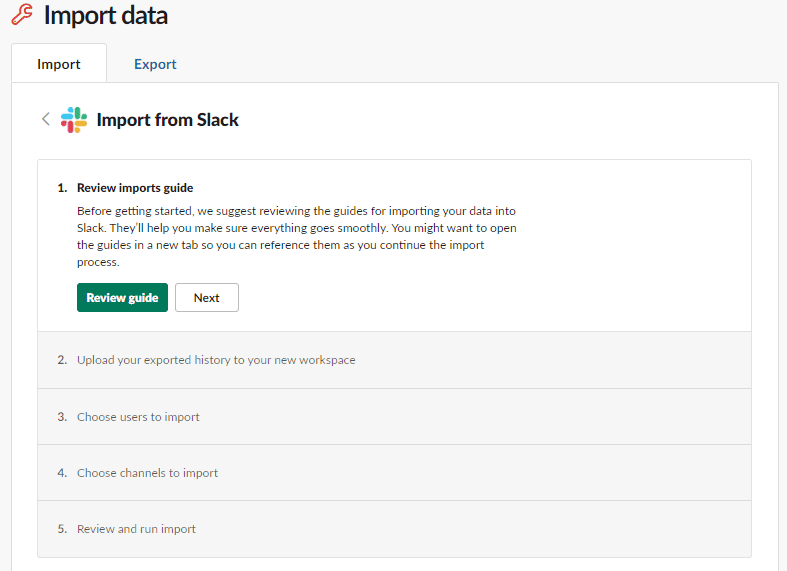
Ако икада будете морали да вратите из резервне копије или да се спојите са другим радним простором, пожелећете да можете да увезете своје извезене податке. Пратећи кораке у овом водичу, можете да увезете претходно извезене податке у свој радни простор.